Како користити Цредентиал Манагер на Виндовс 11
Мицрософт Виндовс 11 Јунак / / March 15, 2022

Последњи пут ажурирано

Желите да приступите сачуваним детаљима за пријаву на Виндовс 11 за лозинке у Едге или Филе Екплорер-у? Мораћете да користите Менаџер акредитива. Ево како.
Тхе Алат за управљање акредитивима у оперативном систему Виндовс 11 чува информације за пријављивање корисника за локације које посећујете у Мицрософт Едге-у и другим апликацијама. Такође може да складишти податке за пријаву на мреже као што су дељени дискови или мапирани мрежни дискови, али такође можете да га користите за преглед, додавање, уклањање и резервну копију свих ваших акредитива.
Цредентиал Манагер није нова функција, али је и даље корисна на рачунару са оперативним системом Виндовс 11. Ако га никада раније нисте користили, у наставку ћемо вам показати како да користите Цредентиал Манагер на Виндовс 11.
Како користити Цредентиал Манагер на Виндовс 11
Можете да користите Менаџер акредитива за преглед, уређивање, уклањање различитих корисничких акредитива.
Да бисте отворили Цредентиал Манагер у оперативном систему Виндовс 11, урадите следеће:
- Кликните Старт дугме или притисните тастер Виндовс тастер.
- Тип менаџер акредитива и изаберите највишу ставку за претрагу.
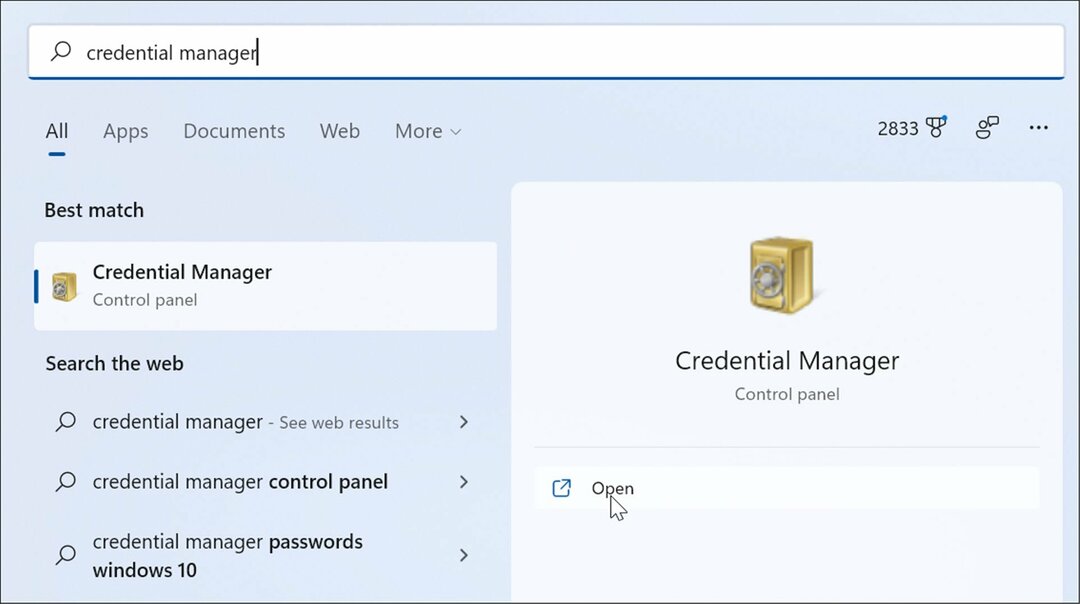
- Да бисте изменили све сачуване акредитиве, кликните на било који Веб Цредентиалс или Виндовс акредитиви у Менаџер акредитива прозор.
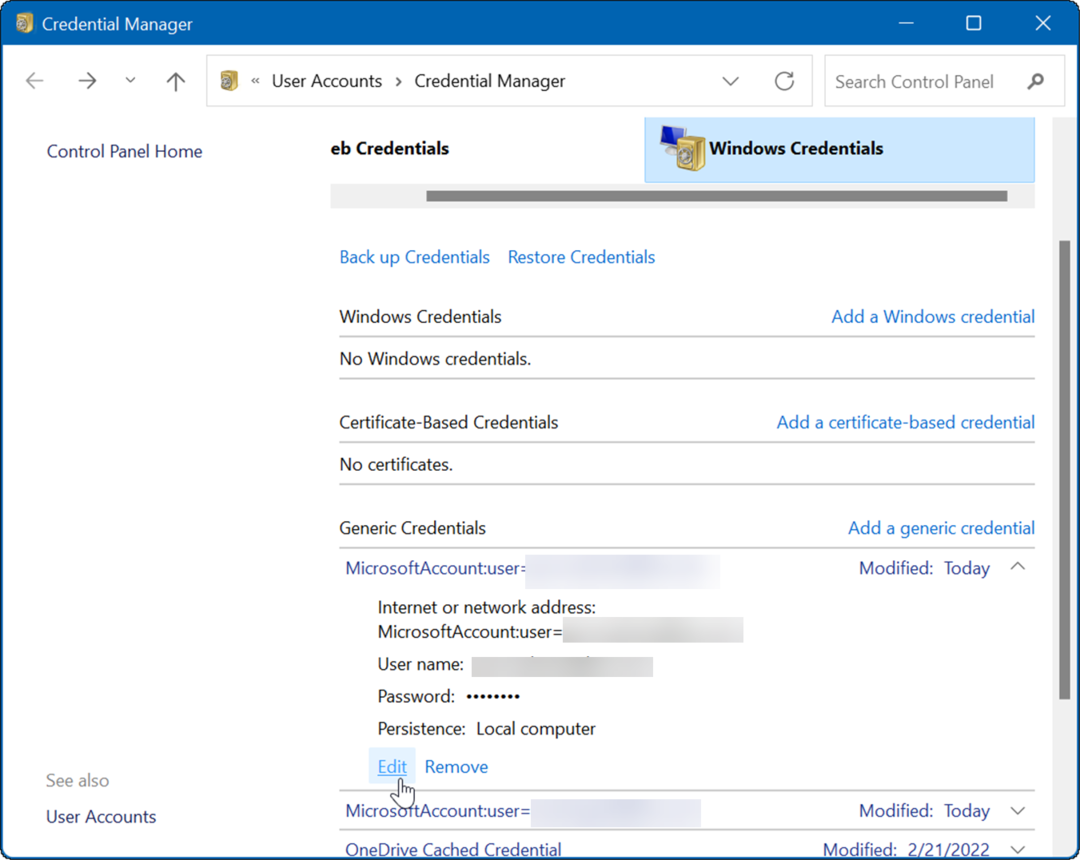
- Означите налог и кликните на Уредити дугме.
- Сада ажурирајте корисничко име и лозинку по потреби и кликните на сачувати дугме.
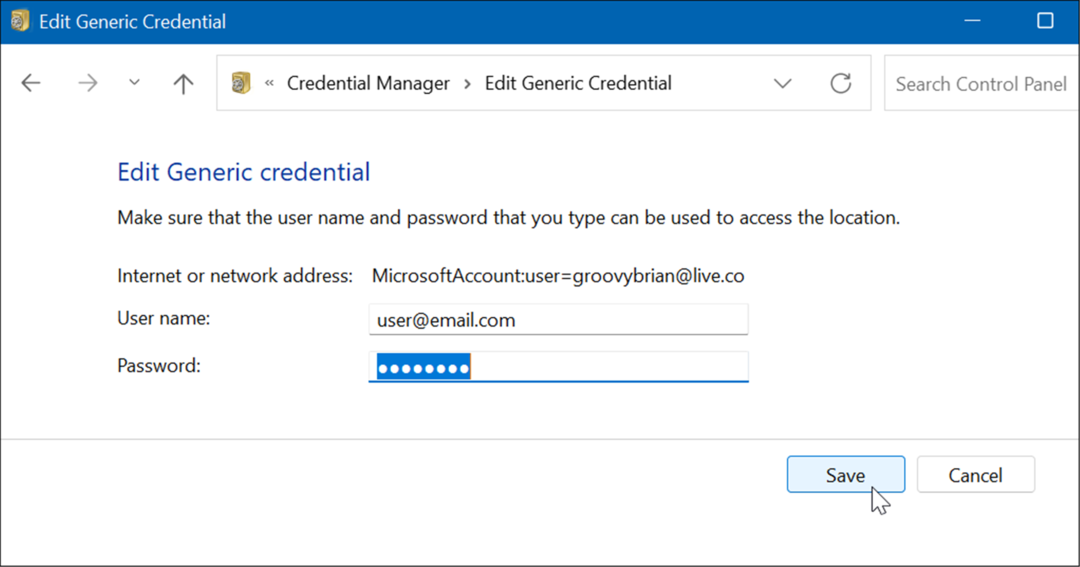
Како избрисати информације за пријаву помоћу менаџера акредитива
Такође можете да користите Цредентиал Манагер за брисање сачуваних информација за пријављивање. На пример, ако имате проблема са пријављивањем на заштићени мрежни уређај за складиштење података, можда ћете морати да избришете информације да бисте се поново пријавили.
Да бисте избрисали налог сачуван у менаџеру акредитива, користите следеће кораке:
- Отвори Менаџер акредитива преко Старт менија куцањем Менаџер акредитива.
- У Менаџер акредитива прозору, изаберите налог који желите да уклоните.
- Кликните Уклони дугме на дну одељка акредитива који сте изабрали.
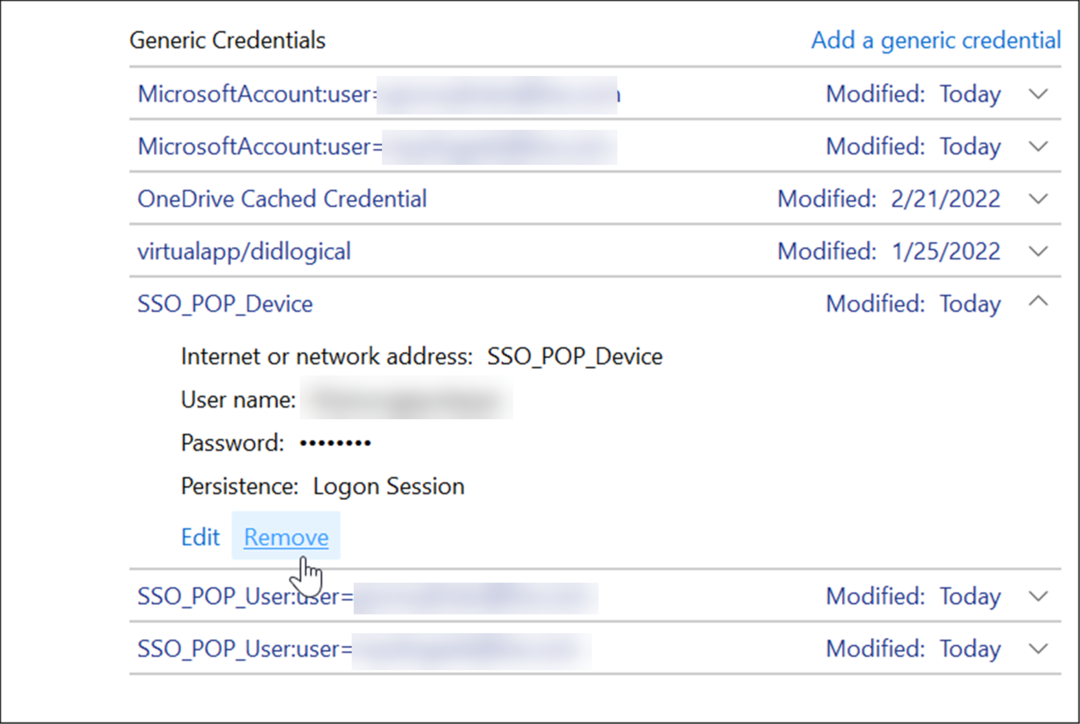
- Појавиће се порука за верификацију — кликните да.
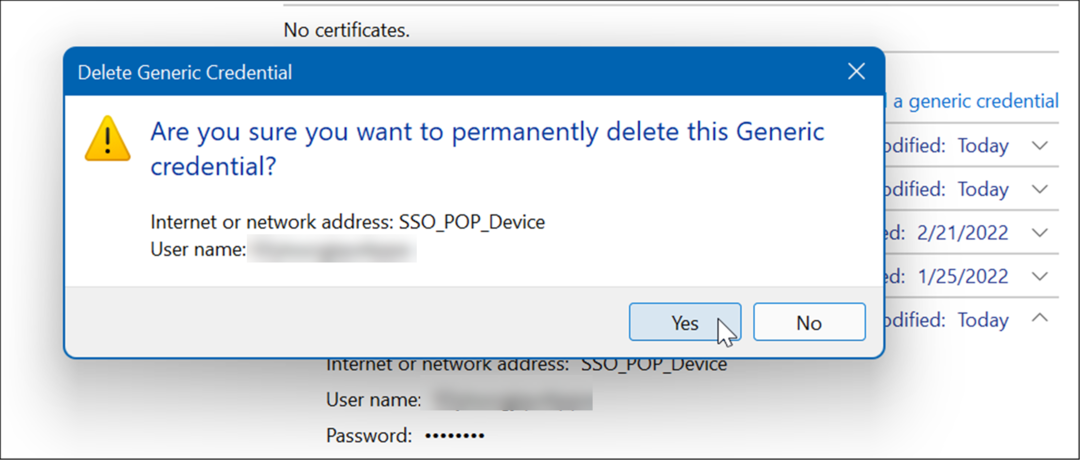
Тај низ корака ће уклонити акредитиве налога. Имајте на уму да ће бити потребно ново корисничко име и лозинка за будућа пријављивања.
Додајте нове информације за пријаву помоћу менаџера акредитива
Можете да додате информације за пријављивање за апликацију или мрежне акредитиве за а мапирани мрежни диск.
Да бисте додали нови акредитив за пријављивање, користите следеће кораке:
- Покрените Менаџер акредитива преко тхе Старт мени.
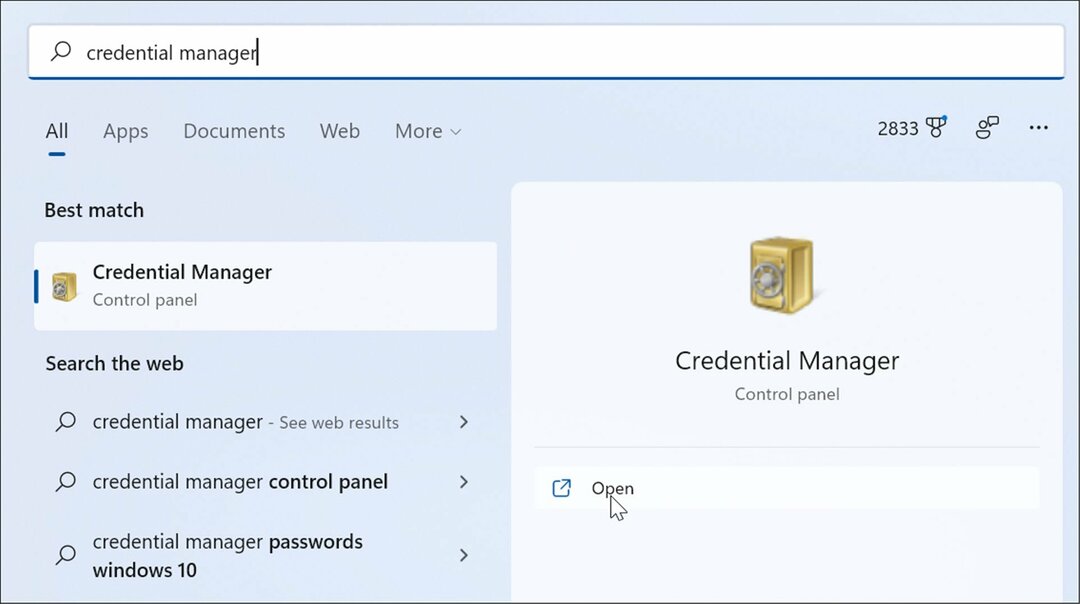
- Када се отвори Цредентиал Манагер, кликните на Виндовс Цредентиалс.
- Затим кликните на Додајте Виндовс акредитиве линк.
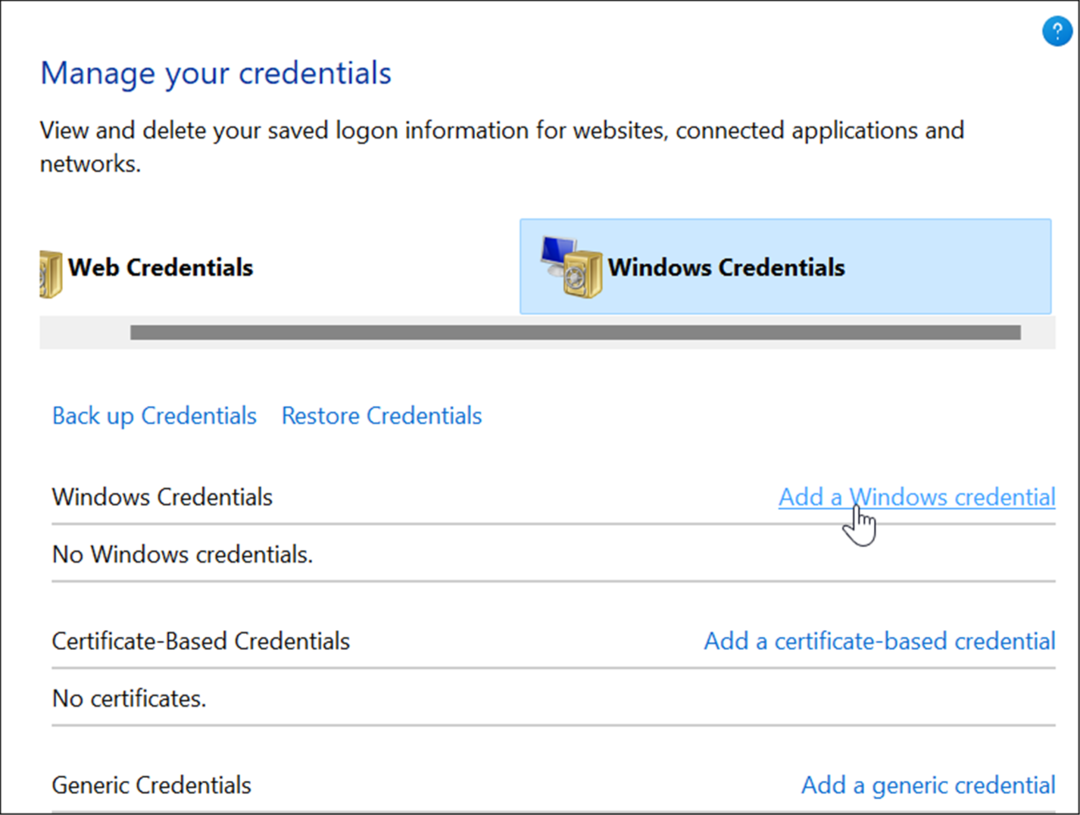
- Укуцајте интернет или мрежна адреса за апликацију или услугу. Додајте исправно корисничко име и Лозинка акредитиве и кликните У реду.

Нови акредитиви налога се додају у Менаџер акредитива да се аутоматски пријављујете када приступате апликацијама или мрежним локацијама.
Извезите информације за пријаву у менаџер акредитива
Увек је добра идеја да направите резервну копију података, а можете и да извезете податке из Цредентиал Манагер-а.
Да бисте извезли своје сачуване акредитиве користећи Цредентиал Манагер:
- притисните Виндовс тастер и тип менаџер акредитива да га покрене.
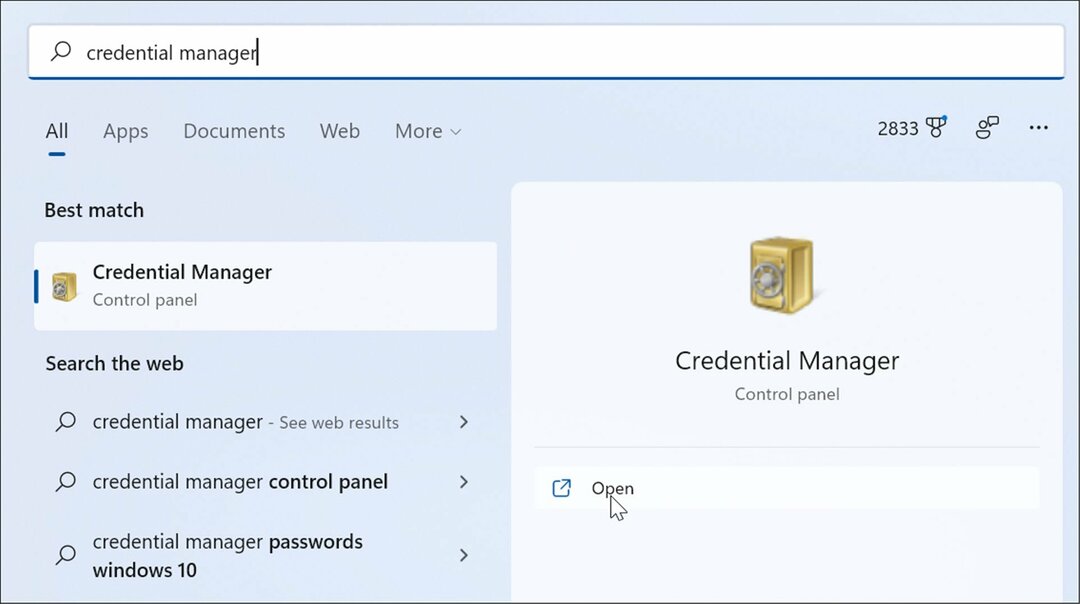
- Изаберите Виндовс акредитиви опцију и кликните Направите резервну копију акредитива.
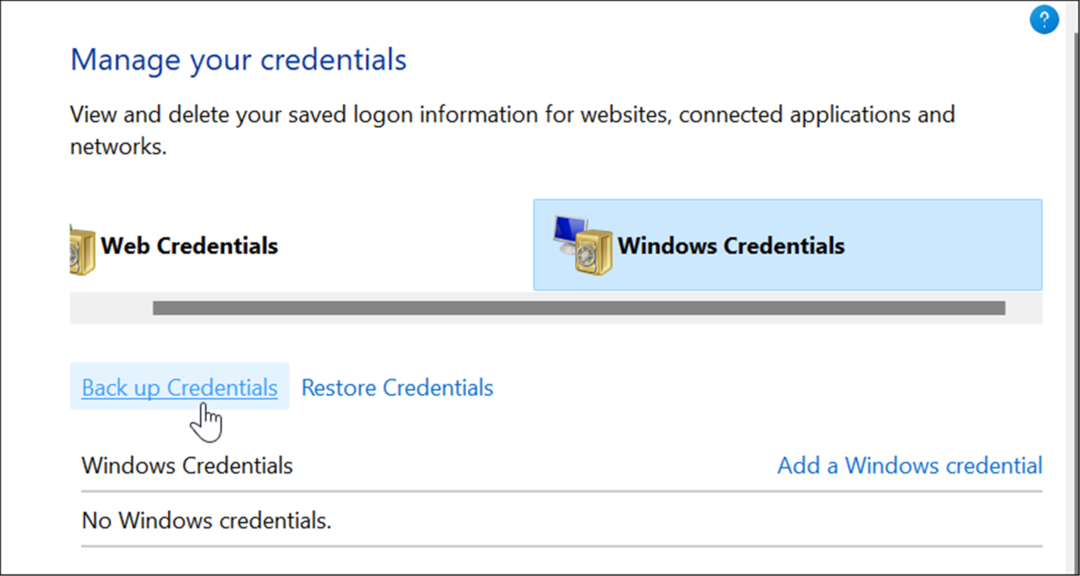
- Прегледач до фасцикле у коју желите да сачувате .црд резервну датотеку и кликните Следећи.
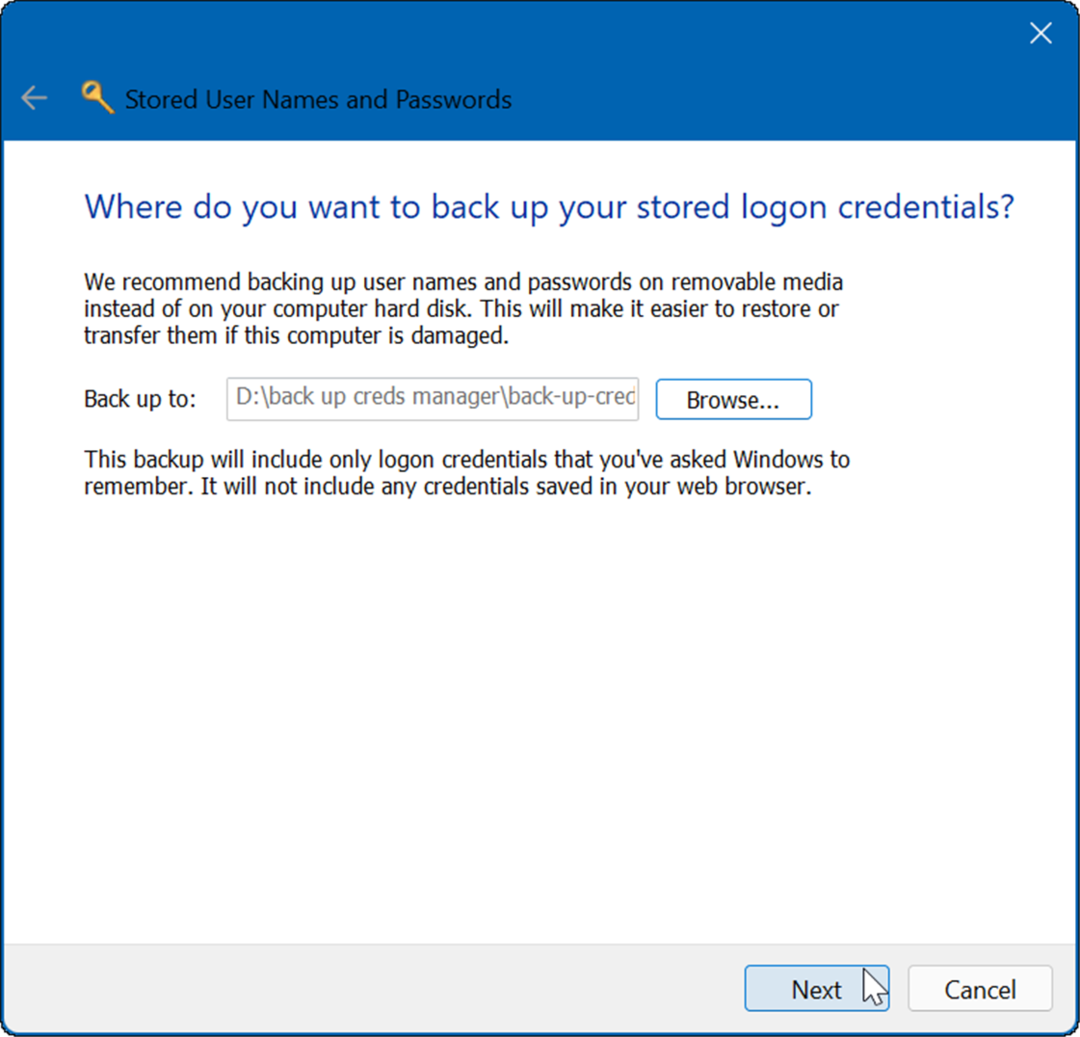
- Чаробњак ће од вас затражити да користите Цтрл + Алт + Делете пречица на тастатури да бисте наставили.
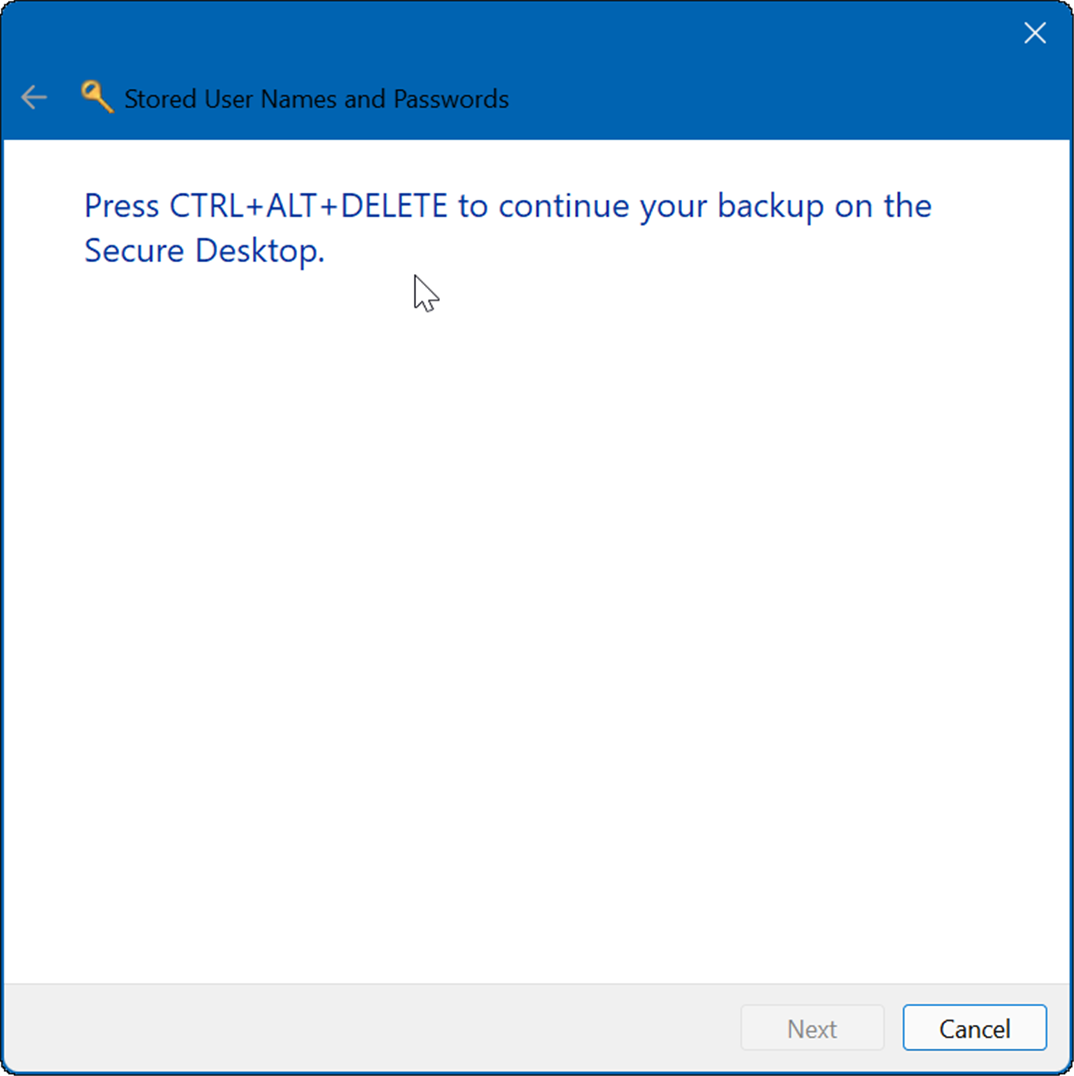
Након што притиснете пречицу на тастатури, појавиће се порука која ће од вас тражити да унесете лозинку два пута. Након што двапут унесете лозинку, кликните Следећи и онда Заврши.
Наравно, желећете да сачувате датотеку на безбедној локацији којој нико нема приступ.
Увезите сачуване информације о акредитивима
Ако сте направили резервну копију података за пријаву, можда ћете желети да их увезете у Цредентиал Манагер касније на новом или враћеном рачунару.
Да бисте увезли податке за пријављивање, користите следеће кораке:
- Отвори Менаџер акредитива помоћу Старт мени.
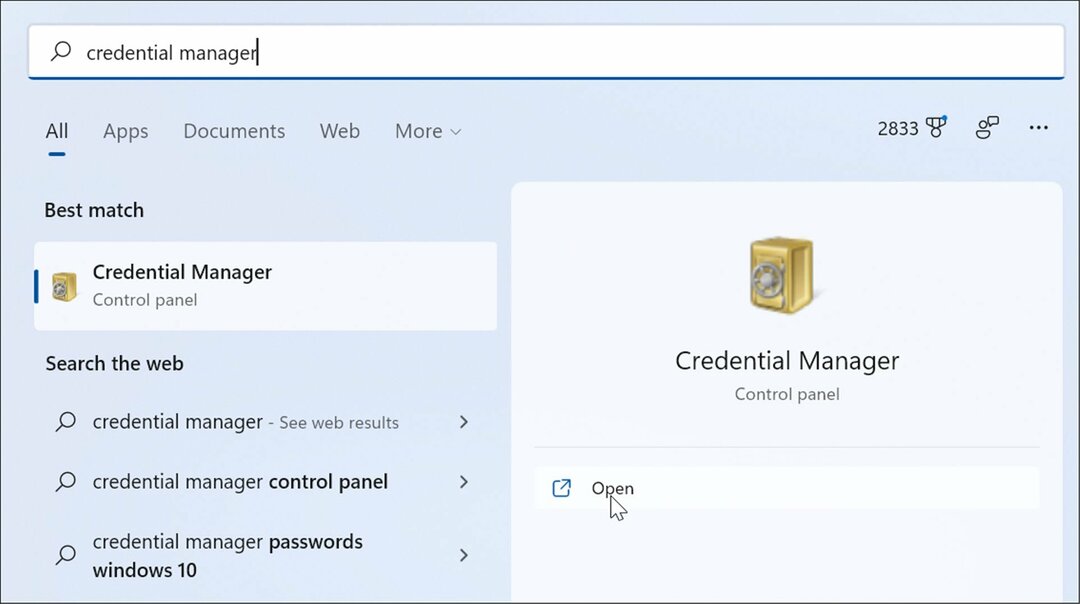
- Кликните на Виндовс акредитиви опцију и кликните на Врати акредитиве линк.
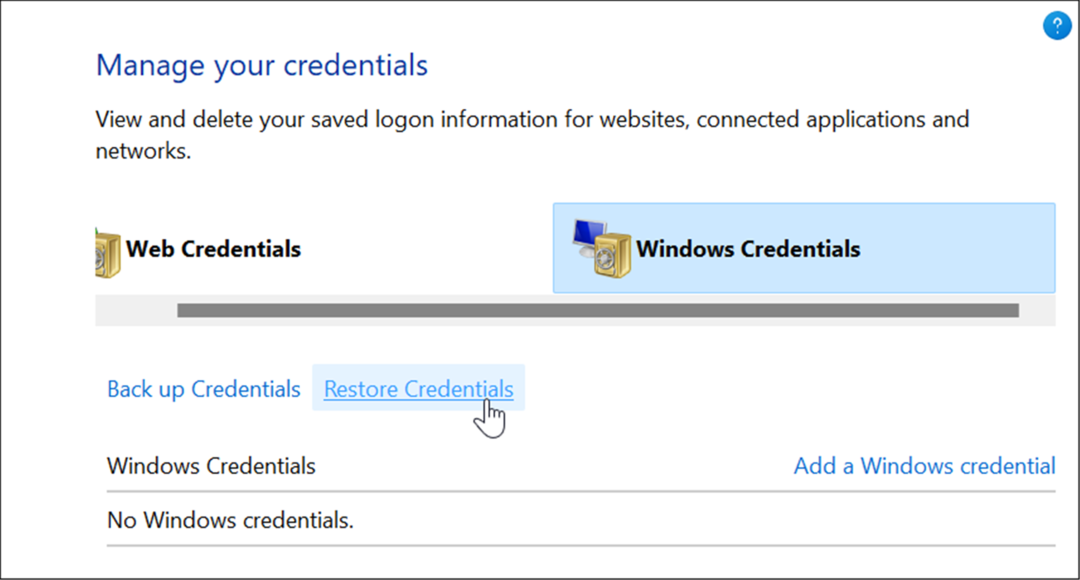
- Дођите до локације .црд фајл направили сте резервну копију и кликните Следећи.

- Хит Цтрл + Алт + Делете да се настави са процесом рестаурације.
- Укуцајте Лозинка да бисте откључали датотеку резервне копије Цредентиал Манагер-а.
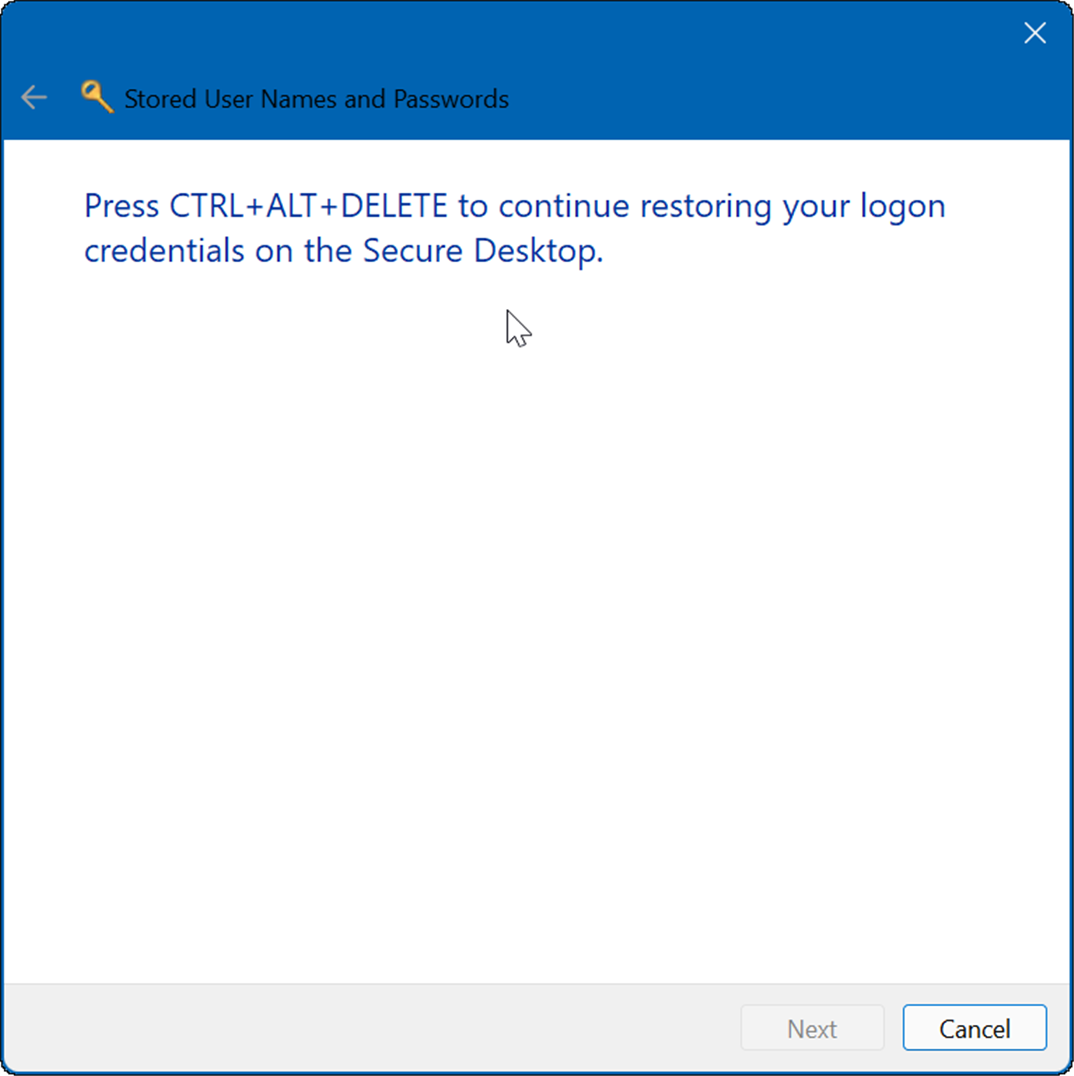
- Кликните Следећи а затим кликните на Заврши дугме.
То је то. Добићете поруку која вас обавештава да су акредитиви успешно враћени.
Лозинка и безбедност
Управљач акредитивима је само један од алата које можете да користите да заштитите своје податке за пријаву на рачунару са оперативним системом Виндовс 11. Ако сте забринути за своје податке, требало би да размотрите редовно прављење резервних копија својих акредитива и њихово складиштење на безбедној локацији. Можда ћете бити заинтересовани да пронађете своје сачувано Ви-Фи лозинке у оперативном систему Виндовс 11.
Није само за Виндовс. Можете пронађите лозинке за В-Фи на Андроид-у, или ако сте корисник Мац-а, можете опоравити Ви-Фи лозинке у мацОС-у.
Како пронаћи кључ производа за Виндовс 11
Ако треба да пренесете свој кључ производа за Виндовс 11 или га само требате за чисту инсталацију ОС-а,...
Како да обришете Гоогле Цхроме кеш, колачиће и историју прегледања
Цхроме одлично чува вашу историју прегледања, кеш меморију и колачиће како би оптимизовао перформансе прегледача на мрежи. Њено је како да...
Усклађивање цена у продавници: Како доћи до онлајн цена док купујете у продавници
Куповина у продавници не значи да морате да плаћате више цене. Захваљујући гаранцијама усклађености цена, можете остварити попусте на мрежи док купујете у...
Како поклонити Диснеи Плус претплату са дигиталном поклон картицом
Ако сте уживали у Диснеи Плус-у и желите да га поделите са другима, ево како да купите Диснеи+ Гифт претплату за...



